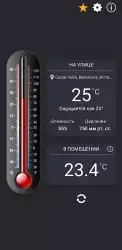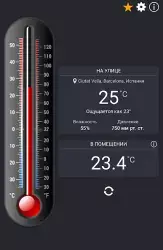Термометр++

Термометр++ — приложение для определения температуры воздуха, процента влажности и величины атмосферного давления. Информация выводится по текущему месторасположению и по заданным точкам на карте. Сведения о погоде программа получает от ближайших метеорологических станций. В настройках доступна смена единиц измерения. Для работы необходим доступ к интернету и данным о местоположении устройства.
Главный экран
Главный экран программы содержит следующую информацию:
- Температуру воздуха.
- Процент влажности.
- Показатель атмосферного давления.
- Страну, город и район, для которых отображаются данные о погодных условиях.
Температура может отображаться по Цельсию и Фаренгейту. Для смены единицы измерения нужно нажать на показатель тепла и холода. Сведения об осадках, ветре и облачности отсутствуют.
Выбрав нужную точку на карте, можно заменить город для отображения погоды.
Настройки
Термометр++ для Андроид позволяет в настройках поменять единицы измерения погодных условий. Сила, с которой воздух давит на земную поверхность, имеет 4 варианта исчисления:
- Миллибары (мб).
- Гектопаскали (гПА).
- Миллиметры ртутного столба (мм рт. ст.).
- Дюймы ртутного столба (дюйм рт. ст.).
Давление может быть фактическим и на уровне моря. Воспроизведение градусника регулируется с помощью соответствующего бегунка.
Приложение Термометр++ определит погодные показатели в населенном пункте, где пребывает пользователь, и в установленной точке на планете. Покупка премиум-версии позволит пользоваться без рекламы Термометром++ и ускорит на Андроид обновление погоды.
Скачать приложение Термометр++ на Андроид бесплатно и без регистрации можно с нашего сайта, по ссылке ниже.
Скачать Термометр++ на Android бесплатно
 ВКонтакте
Социальные сети , Полезные , Для планшетов
ВКонтакте
Социальные сети , Полезные , Для планшетов
 Google Play Market
Интернет , Другое , Для планшетов , Магазины
Google Play Market
Интернет , Другое , Для планшетов , Магазины
 SHAREit
Другое , Полезные
SHAREit
Другое , Полезные
 Одноклассники
Социальные сети , Виджеты , Для планшетов
Одноклассники
Социальные сети , Виджеты , Для планшетов
 WhatsApp Messenger
Общение , Прикольные , Для планшетов
WhatsApp Messenger
Общение , Прикольные , Для планшетов
 Мой говорящий Том
Другое , Прикольные
Мой говорящий Том
Другое , Прикольные
 Моя Говорящая Анджела
Другое , Прикольные , Для планшетов
Моя Говорящая Анджела
Другое , Прикольные , Для планшетов
 YouTube
Интернет , Видеоплееры , Развлечения , Виджеты , Полезные , Для планшетов
YouTube
Интернет , Видеоплееры , Развлечения , Виджеты , Полезные , Для планшетов
 Друг Вокруг
Социальные сети , Прикольные
Друг Вокруг
Социальные сети , Прикольные
 imo
Общение , Полезные , Для планшетов
imo
Общение , Полезные , Для планшетов